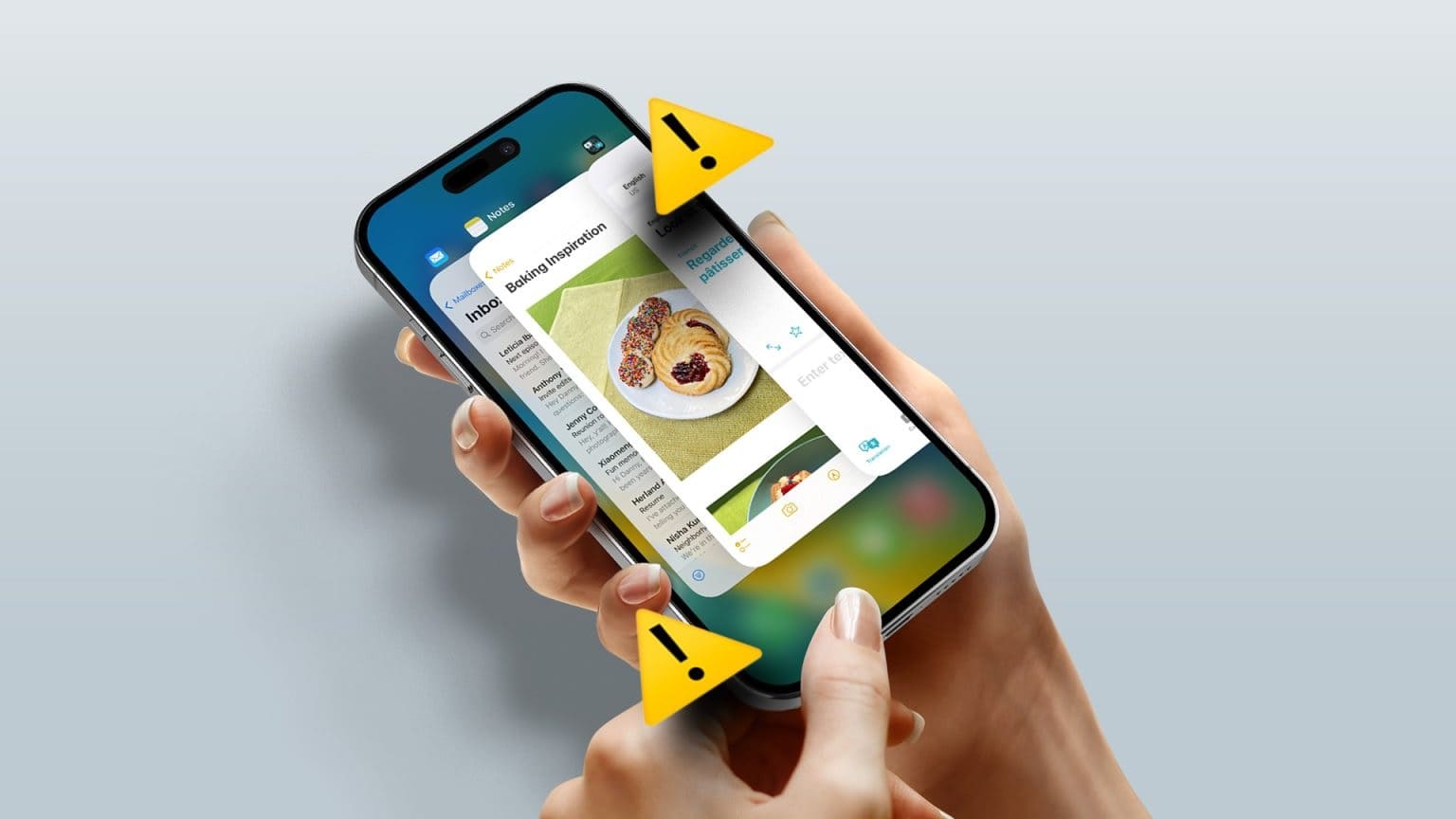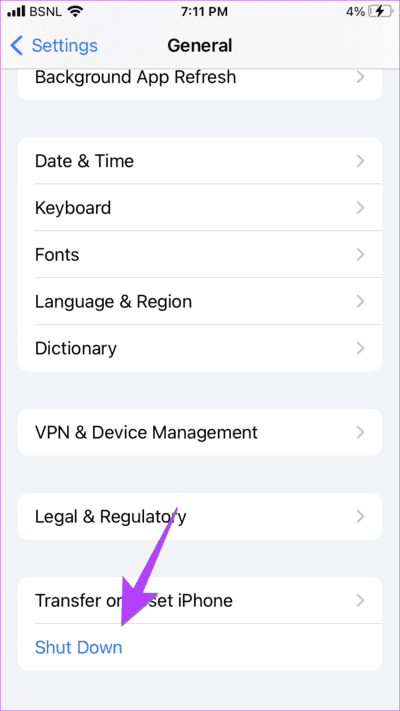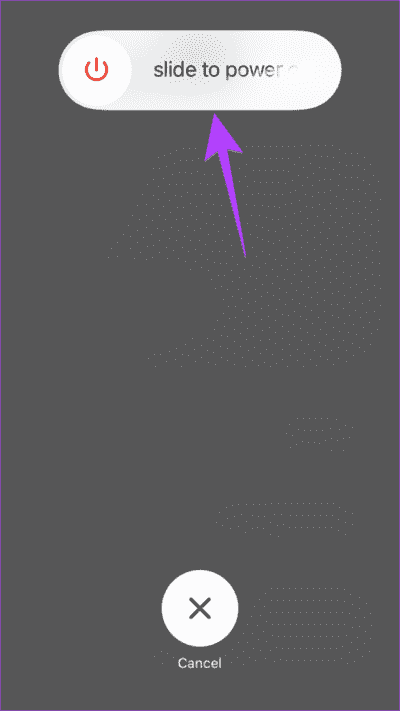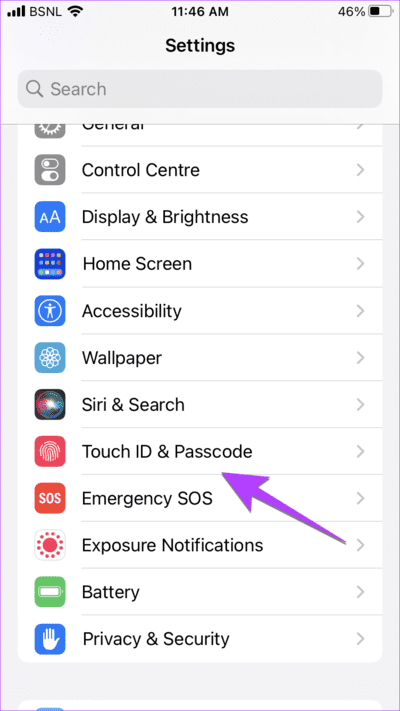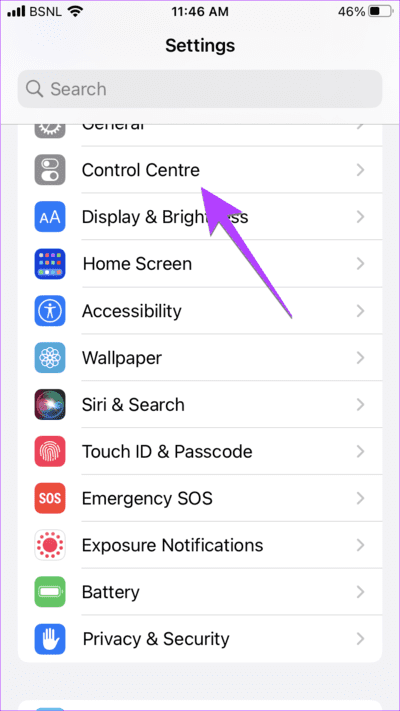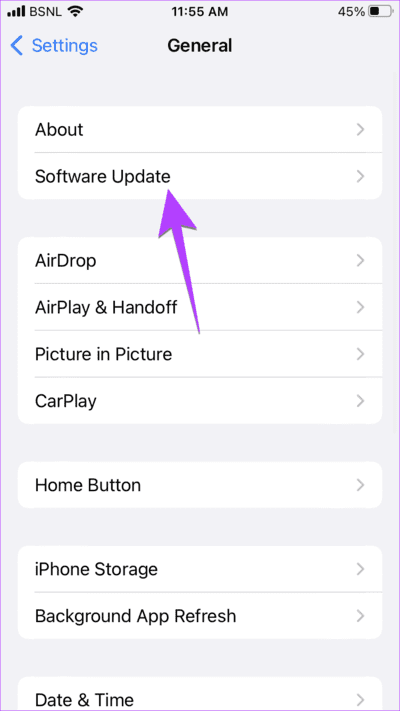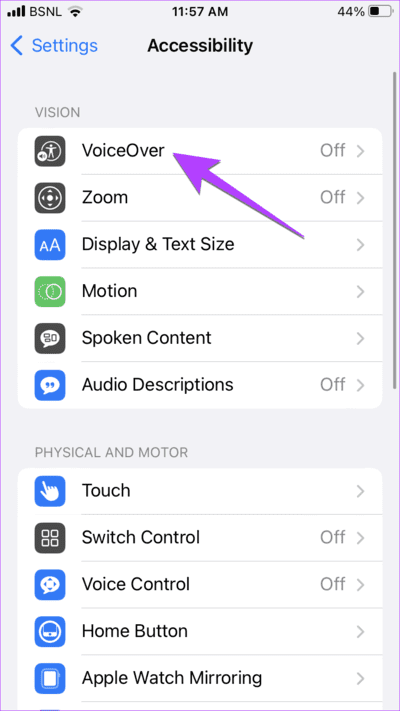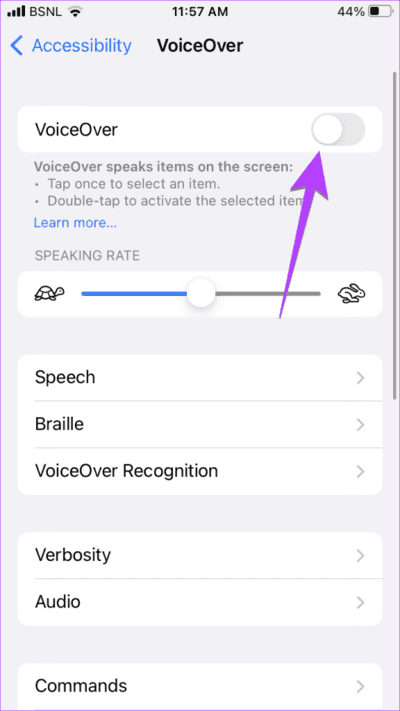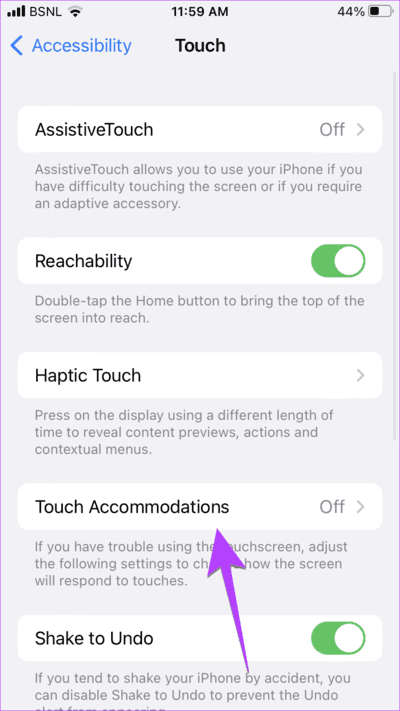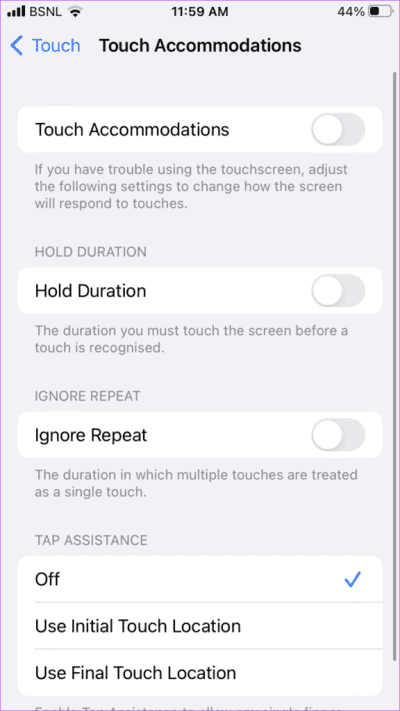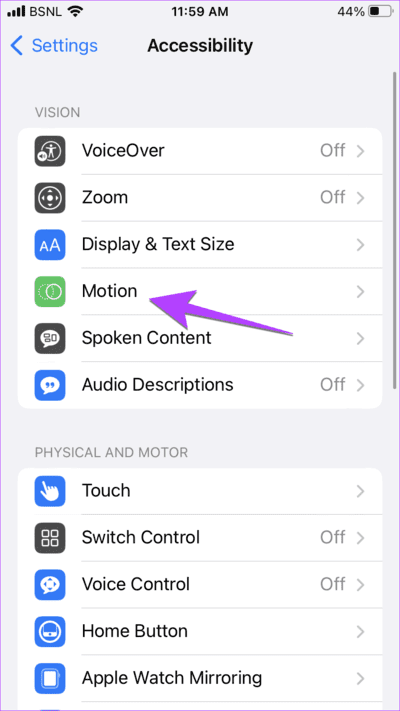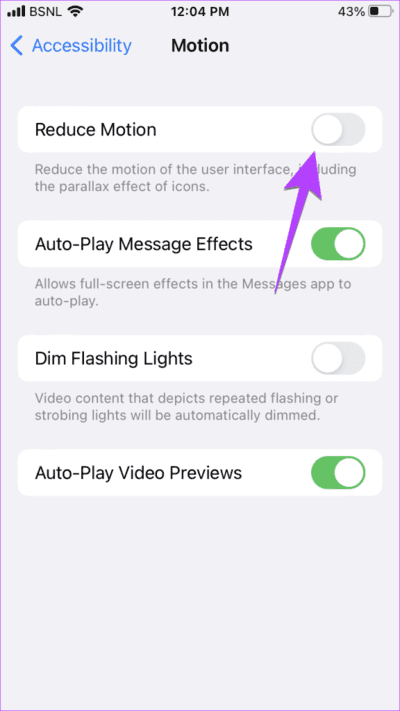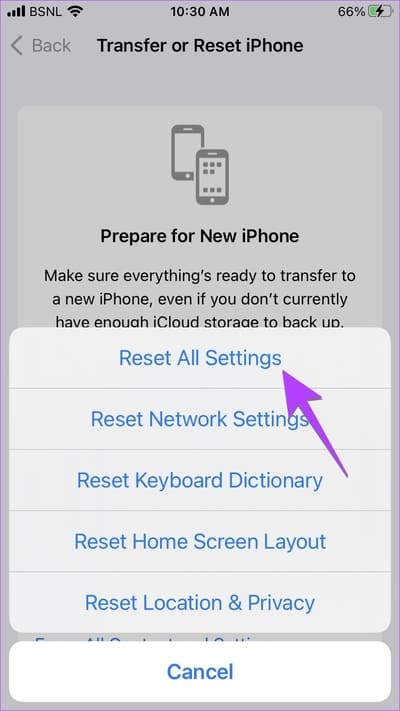11 façons de réparer Swipe Up ne fonctionne pas sur iPhone
Les nouveaux iPhones ne fonctionnent que sur les gestes. Vous devez faire défiler dans différentes directions pour naviguer sur l'iPhone Votre. Imaginez si Gesture a cessé de fonctionner. C'est ce qui arrive à de nombreux utilisateurs. Si votre iPhone ne glisse pas vers la droite, vous êtes sur la bonne page et nous vous montrerons comment y remédier.
Le geste de balayage vers le haut est utilisé pour déverrouiller l'iPhone, ouvrir le Centre de contrôle et basculer entre les applications. Si vous ne parvenez pas à faire l'une de ces choses, cet article vous aidera. commençons.
1. Redémarrez l'IPHONE
La première chose que vous devriez faire Si vous ne pouvez pas glisser vers le haut Sur votre iPhone, il suffit de le redémarrer. Si vous pouvez ouvrir les paramètres sur votre iPhone, suivez ces étapes pour redémarrer l'appareil.
Étape 1: Ouvert Paramètres Sur ton iPhone
Étape 2: Aller à Général fermer.
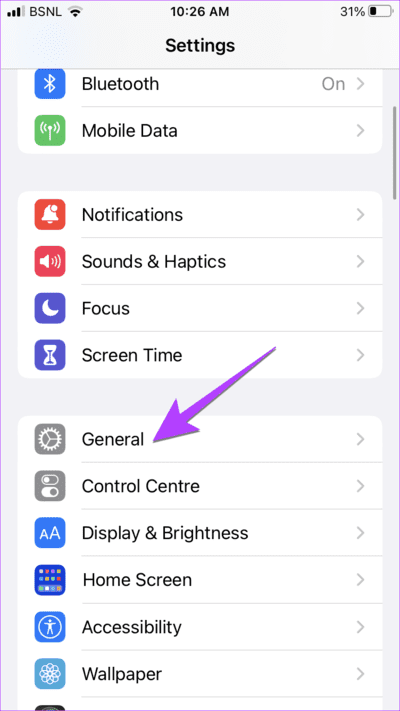
Passons à l'étape 3 : Faites défiler vers la droite sur la barre de défilement "Balayer pour éteindre" éteindre un appareil iPhone Votre. Attendez quelques secondes puis redémarrez votre téléphone.
Dans le cas où les paramètres ne peuvent pas être ouverts, Vous pouvez également redémarrer l'iPhone à l'aide des boutons physiques.
2. Redémarrez l'IPHONE
Si un simple redémarrage ne résout pas le problème ou si votre iPhone ne glisse pas pour se déverrouiller, vous devriez essayer de forcer le redémarrage de votre iPhone. Ne vous inquiétez pas, cela ne supprimera pas vos données de votre iPhone.
Pour forcer le redémarrage de votre iPhone, suivez ces étapes :
Étape 1: Appuyez sur le bouton Augmenter le volume dès qu'il apparaît sur le côté de votre iPhone.
Étape 2: Appuyez rapidement sur un bouton diminuer le son.
Passons à l'étape 3 : Appuyez sur un bouton et maintenez-le enfoncé الطاقة (Côté) sur votre iPhone jusqu'à ce que vous voyiez le logo Apple.
Remarque : cela peut prendre environ 1 à 20 secondes. Ne lâchez pas le bouton lorsque vous voyez le curseur de mise hors tension et ne faites pas défiler le curseur. Votre iPhone s'allumera automatiquement une fois éteint.
J'espère que vous pourrez balayer votre iPhone après l'avoir forcé à redémarrer.
3. Retirez le capuchon ou le boîtier
Utilisez-vous un étui ou une coque pour protéger votre iPhone ? Il y a des chances que l'étui ne rentre pas et c'est pourquoi le geste de balayage ne fonctionne pas sur votre iPhone. Alors, essayez de retirer le boîtier et voyez si vous pouvez utiliser le geste de balayage.
4. Activez l'accès au centre de contrôle sur l'écran de verrouillage
Si vous ne pouvez pas accéder Centre de contrôle depuis l'écran de verrouillage de l'iPhone, Vous devez vérifier si Control Center est activé sur l'écran de verrouillage. S'il est désactivé, le menu déroulant du centre de contrôle de l'iPhone n'apparaîtra pas sur l'écran de verrouillage.
Pour activer Control Center, suivez ces étapes :
Étape 1: Ouvert Paramètres Sur ton téléphone
Étape 2: Aller à "Touch ID et mot de passe".
Passons à l'étape 3 : Faites défiler jusqu'à la section Autoriser l'accès lorsque verrouillé et activez la bascule à côté de Centre de contrôle.
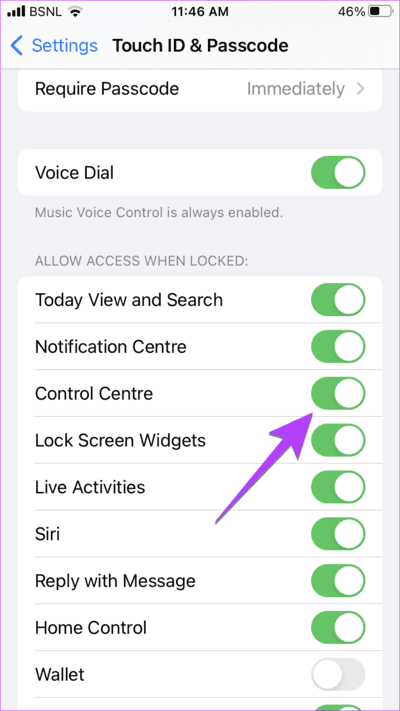
5. Activer le centre de contrôle dans les applications
De même, sinon Vous pouvez accéder au centre de contrôle Depuis les applications, vous devez vous assurer que ce comportement est activé dans l'application Paramètres.
Étape 1: Sur votre iPhone, ouvrez Paramètres Et aller à Centre de contrôle.
Étape 2: activez la bascule à côté de l'accès dans l'application.
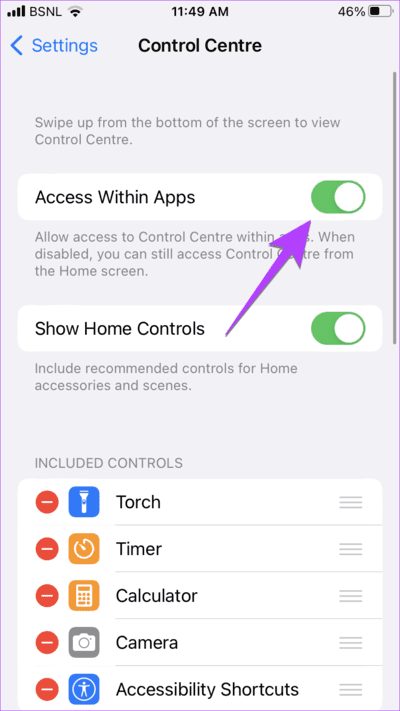
6. Mettez à jour vers la dernière version d'iOS
Le plus souvent, le geste de balayage ne fonctionne pas en raison d'un bogue logiciel (iOS) de votre iPhone. Vous devez mettre à jour iOS vers la dernière version pour résoudre le problème.
Allez dans Paramètres suivi de Général puis de Mise à jour logicielle pour voir si une mise à jour est disponible. Si disponible, cliquez sur Télécharger et installer.
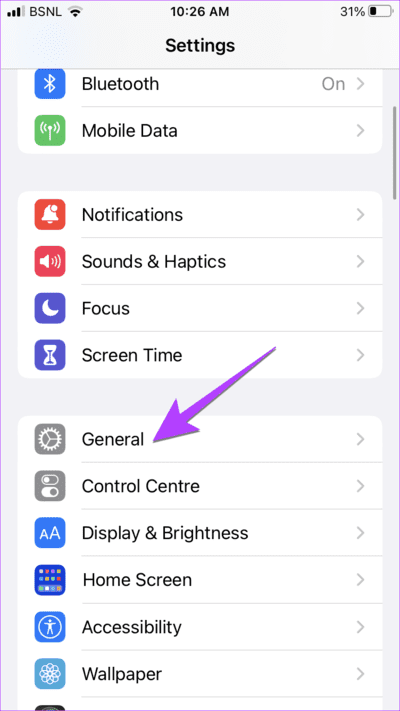
7. Désactivez la voix off
La configuration de l'accessibilité VoiceOver modifie certains gestes sur votre iPhone. S'il est activé, vous ne pourrez peut-être pas utiliser les gestes de balayage. Alors, essayez de le désactiver.
Pour désactiver la fonctionnalité VoiceOver sur votre iPhone, procédez comme suit :
Étape 1: Aller à Paramètres Sur ton iPhone
Étape 2: Clique sur Accessibilité Suivi de Voix off.
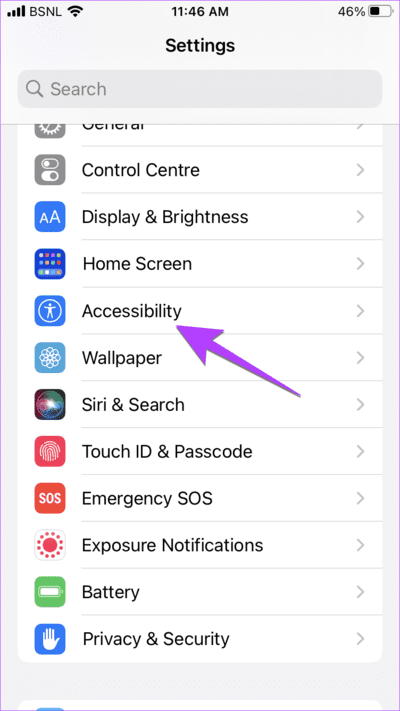
Passons à l'étape 3 : Si activé VoiceOver , cliquez une fois Option VoiceOver pour le sélectionner, puis double-cliquez pour le désactiver.
8. Personnalisez les aménagements tactiles
Apple propose plusieurs fonctionnalités d'accessibilité pour améliorer le fonctionnement de votre iPhone. L'un d'eux est la fonction Touch Accommodation. Vous devez activer et désactiver les fonctionnalités disponibles dans le paramètre Touch Accommodation pour voir si le geste de balayage fonctionne sur votre iPhone.
Étape 1: Sur un appareil iPhone Votre, allez à Paramètres Suivi accessibilité.
Étape 2: Appuyez sur tactile puis Touchez Hébergement.
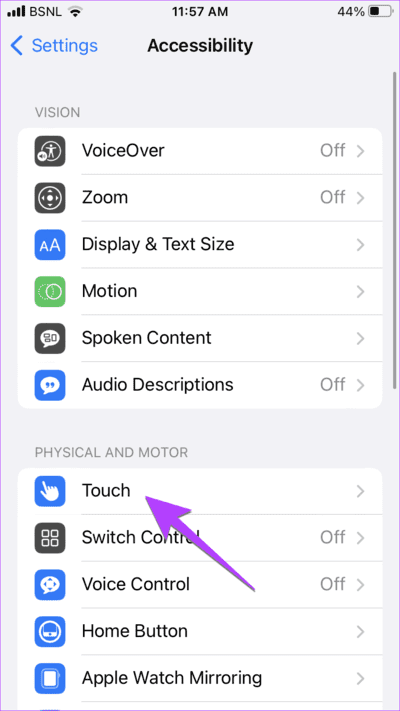
Passons à l'étape 3 : Activer et désactiver Paramètres pour trouver la bonne combinaison. Essayez d'activer l'hébergement tactile et de définir l'assistance tactile sur "Utiliser l'emplacement tactile initial".
Astuce: en savoir plus sur Comment désactiver le geste d'accessibilité sur iPhone.
9. Désactivez Réduire le mouvement
Réduire le mouvement est un autre paramètre d'accessibilité qui peut entraîner le non-fonctionnement des gestes de balayage sur l'iPhone. Vous devez le désactiver comme indiqué ci-dessous :
Étape 1: Aller à Paramètres iPhone suivi de l'accessibilité puis le mouvement.
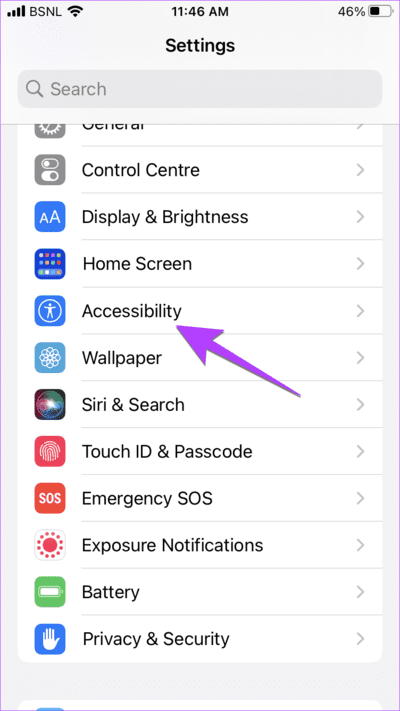
Étape 2: Éteignez l'interrupteur à côté de Réduisez les mouvements.
10. Réinitialiser les paramètres IPHONE
Enfin et surtout, si les solutions ci-dessus ne vous aident pas, vous devriez Réinitialiser les paramètres de l'iPhone le tien. Cela restaurera tous les paramètres à leurs valeurs par défaut. Ainsi, la résolution du problème de balayage ne fonctionne pas sur l'iPhone, si cela est dû à un paramètre.
Pour réinitialiser les paramètres de l'iPhone, suivez ces étapes :
Étape 1: Sur votre iPhone, accédez à Paramètres suivie par "Publique" Et puis appuyez sur "Déplacer ou réinitialiser l'iPhone".
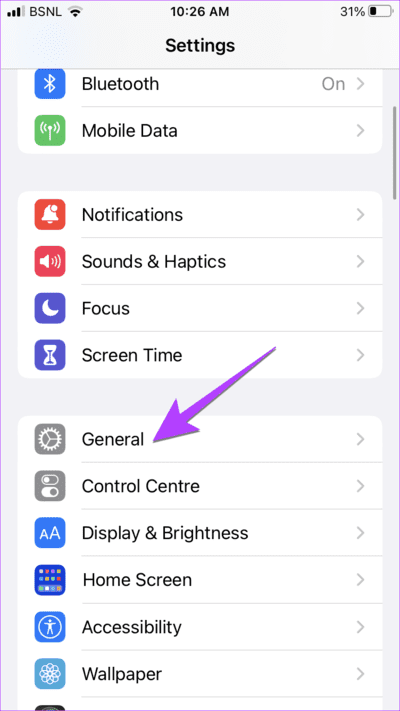
Étape 2: Clique sur Réinitialiser suivi de re Définissez tous les paramètres.
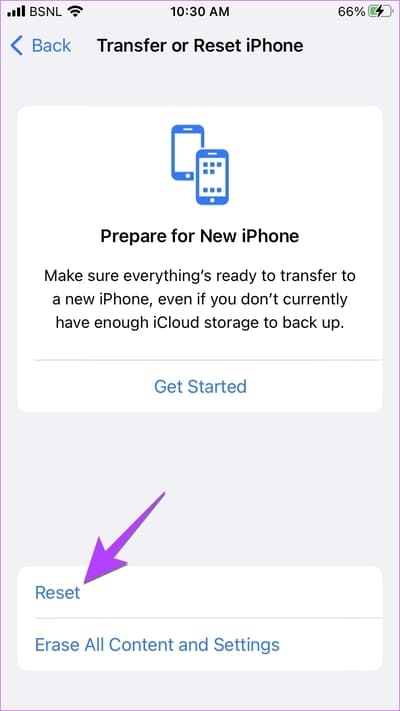
11. Retirez le protecteur d'écran
Enfin, si rien n'a aidé jusqu'à présent, vous devez retirer le protecteur d'écran de votre iPhone. Comme un étui, un protecteur d'écran peut également interférer avec les gestes de votre iPhone.
GLISSER POUR PERSONNALISER IPHONE
Nous espérons que vous pourrez glisser directement sur votre iPhone après avoir suivi les correctifs ci-dessus. Une fois que tout va bien, Découvrez comment personnaliser un écran de verrouillage iPhone et centre de contrôle.